AI混合制作"波纹"花型效果
前言:今天这个漂亮的图形我早就想做很久很久了有没有,今天我们来做一个非常美观的波纹效果,基本上的效果就是这样哈...

操作步骤:
1. 打开AI软件,新建文件—宽高:800*600像素,颜色模式:RGB,72PPI。
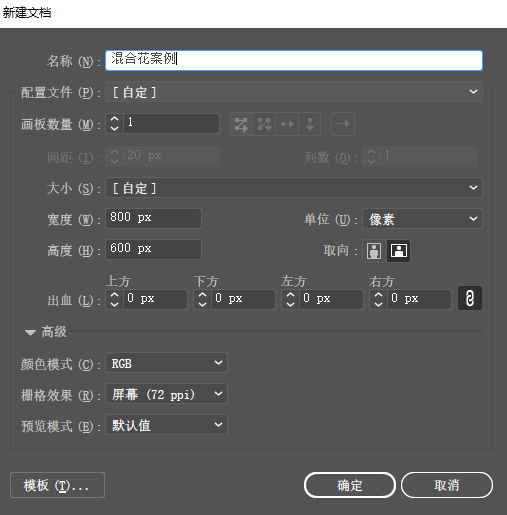
2. 选择椭圆工具-绘制正圆(86px),在画板中调整下,让圆对齐画板的中心位置。
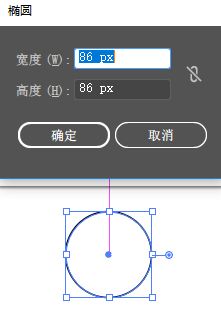
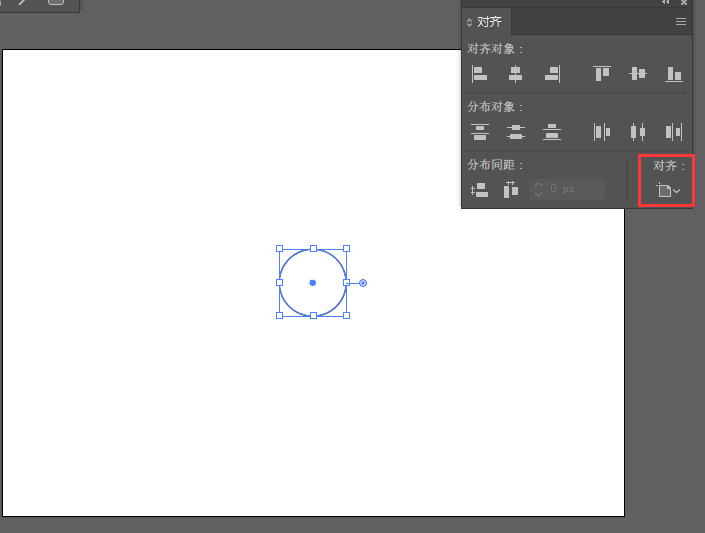
3. 选择星形工具, 在圆形的中心位置单击调出弹窗,设置133x63px 角点10,简称【星1】
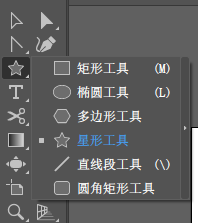
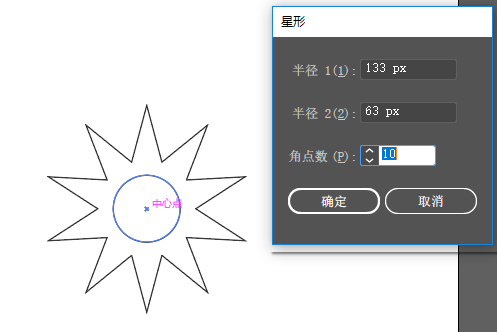
4. 【重复第三部的操作】设置数值185x122px 角点10。简称【星2】
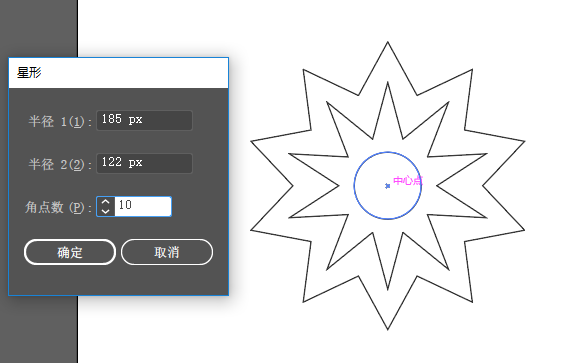
5. 用直接选择工具【A】选取【星2】锚点按住shift可以选择多个锚点。

6. 点击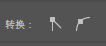 转换为平滑角。在用直接选择工具,选中外部星形,把直角转换为平滑角。
转换为平滑角。在用直接选择工具,选中外部星形,把直角转换为平滑角。
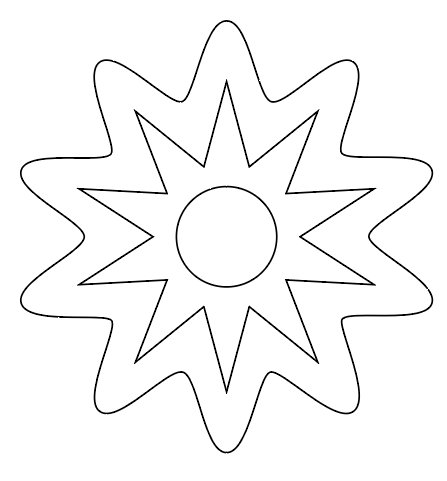
7. 选中【星1】,用直接选择工具【A】选取【星2】锚点按住shift可以选择多个锚点。

8. 选中全部图形,设置描边的粗细大小:0.3
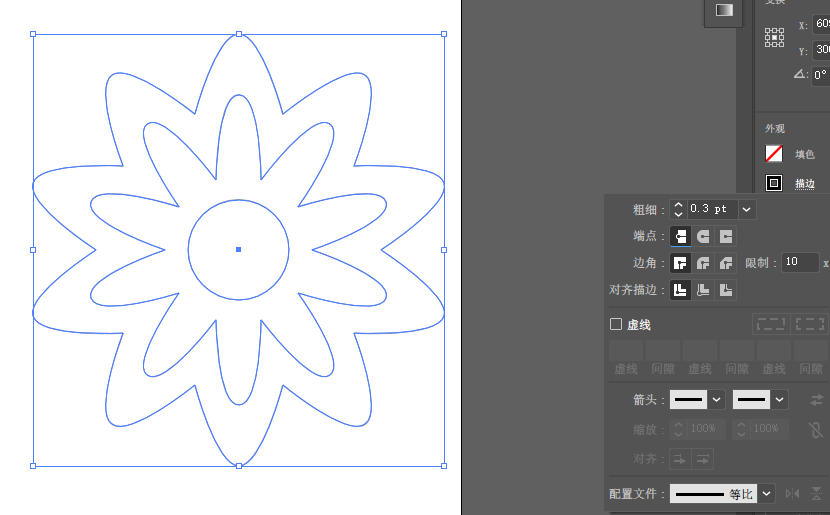
9. 给所有图形描边设置径向渐变。
10. 外部星形设置渐变色值为:#F3B795—#F4CBCF
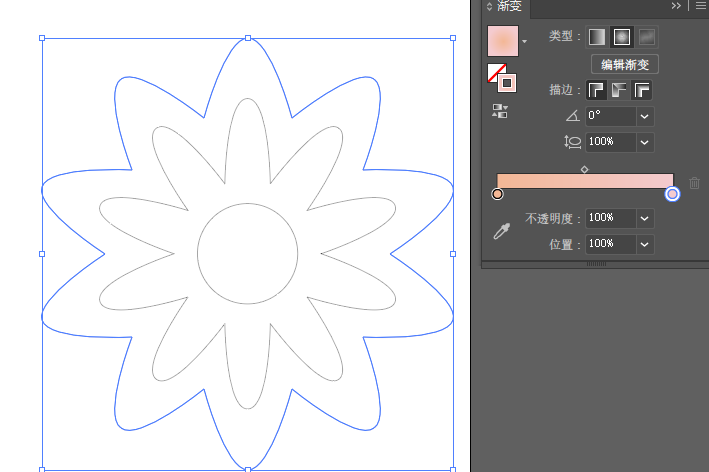
11. 内部星形设置渐变色值为:#BF3464—#ED747C
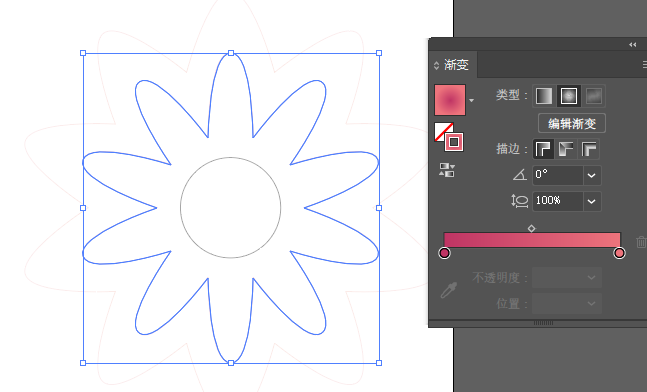
12. 选中椭圆图形,设置渐变色值为:#A33152—#F4C5BC
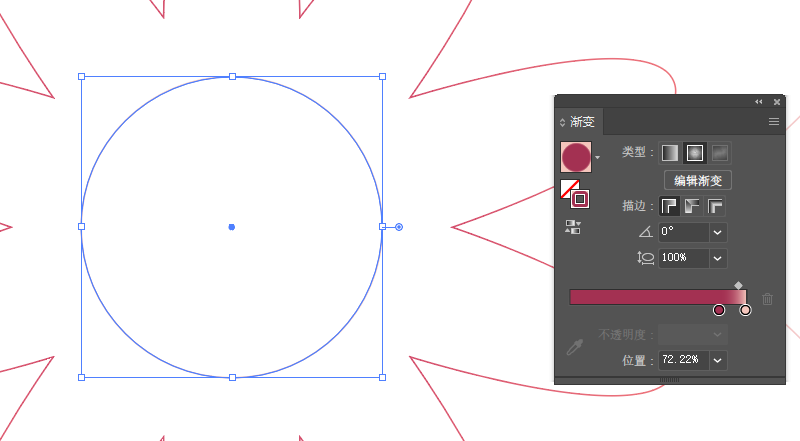
13. 选中全部图形,菜单栏—对象—混合 — 建立,对象-混合-混合选项。设置指定步数-400
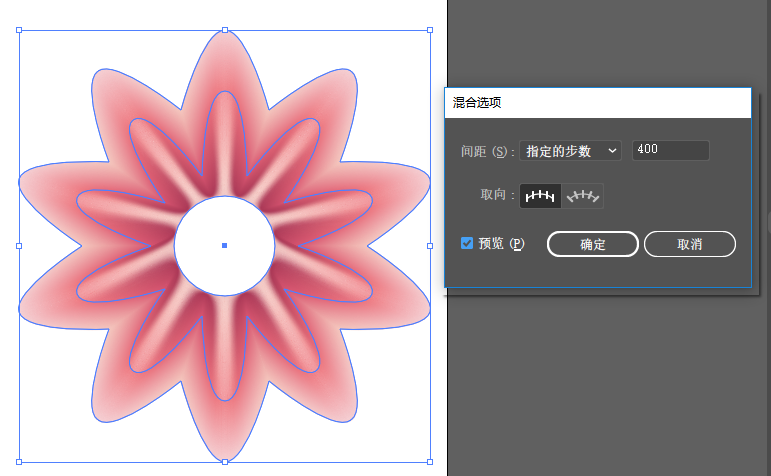
14. 选中做好的混合花型,菜单栏-效果-扭曲和变换-收缩和膨胀
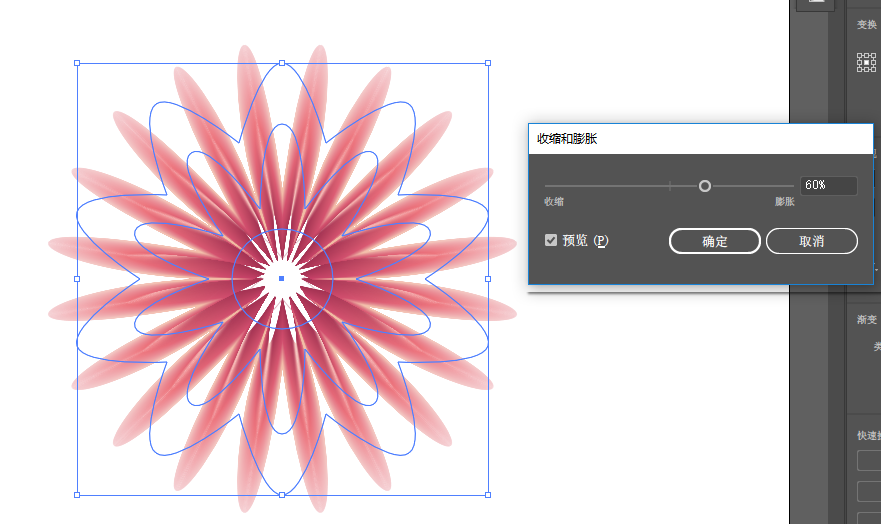
15. 此步骤会有点卡,菜单栏-效果-扭曲和变换-波纹效果。
大小:15,每段隆起数:7。此波纹效果数值可以多尝试一些,可以变换不同的效果!
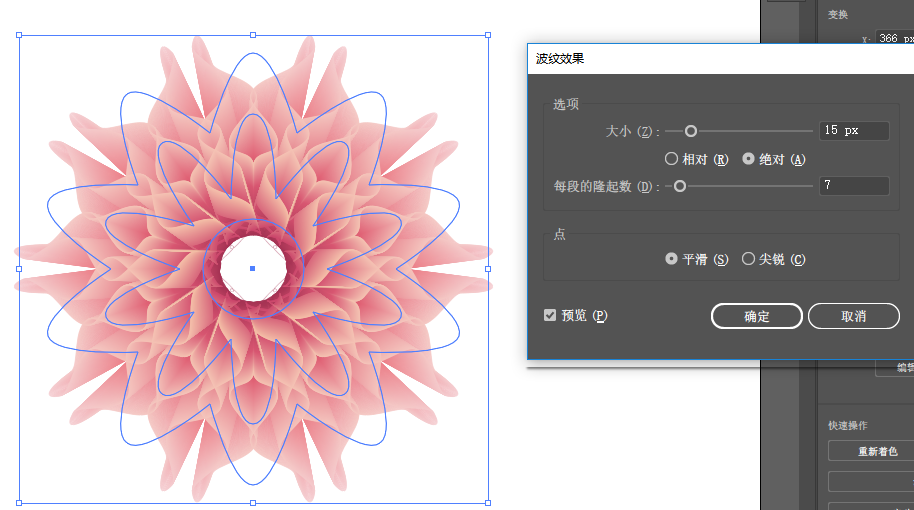
16. 在中间加上一个圆形,做径向渐变填充效果,渐变色值:#a93556—#a93556 透明度100%-0%。
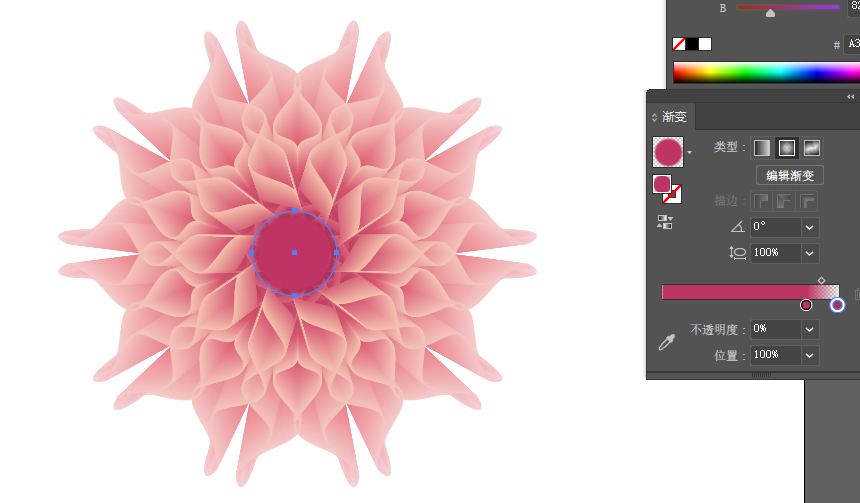
总结:此案例用到的重点知识点为:混合及混合选项;扭曲和变换—收缩和膨胀及波纹效果的使用。这几部在制作的过程中会出现电脑卡顿现象,属正常。可根据电脑配置相应时间。
















































































